Cara menginstal Magento CMS terbaru di Ubuntu dan Debian

- 1656
- 427
- Dominick Barton
Magento adalah CMS open-source gratis untuk situs web commerce web, pertama kali diluncurkan pada 2008 dan kemudian diakuisisi oleh eBay, menurut W3Techs, Magento digunakan oleh 2.6% Di semua situs web di seluruh dunia di internet, itulah sebabnya penting bagi admin Linux untuk mengetahui cara menginstalnya di mesin Linux yang akan kami jelaskan dalam artikel ini.
Fitur Magento
- Gratis dan bersumber terbuka.
- Dibangun menggunakan PHP, Zend Framework dan MySQL Database.
- Dapat dengan mudah digunakan untuk membuat toko web online.
- Kemampuan untuk menginstal & mengubah tema situs web default, tanpa perlu mengubah konten.
- Kemampuan menginstal & mengonfigurasi modul untuk menambahkan lebih banyak fungsionalitas.
- 3 Edisi yang Tersedia untuk Digunakan Yang Are: Edisi Komunitas - Edisi Profesional - Edisi Perusahaan.
- Didukung oleh komunitas besar.
Persyaratan
Artikel ini akan memandu Anda untuk menginstal versi terbaru dari “Edisi Komunitas” Magento pada sistem yang berjalan:
- Apache Versi 2.2 atau 2.4
- PHP Versi 5.6 atau 7.0.x atau lebih baru dengan ekstensi yang diperlukan
- MySQL Versi 5.6 atau lebih baru
Langkah 1: Instal Apache, PHP dan MySQL
1. Magento adalah skrip PHP, yang menggunakan database MySQL, itulah sebabnya kami membutuhkan server web yang sedang berjalan dan server database MySQL dengan dukungan PHP, untuk menginstal hal-hal itu di Ubuntu/Debian, Anda harus menjalankan perintah berikut di terminal.
Catatan: Di Ubuntu/Debian, selama instalasi MySQL, itu akan meminta Anda untuk mengatur kata sandi untuk pengguna MySQL (i.e. root) secara default.
$ apt-get update && apt-get upgrade $ sudo apt-get install php7.0-Common Php7.0-GD PHP7.0-MCRYPT PHP7.0-Curl Php7.0-intl php7.0-XSL PHP7.0-Mbstring Php7.0-ZIP PHP7.0-ICONV MySQL-Client MySQL-Server
Catatan: Saat ini, PHP 7.1.3 adalah versi terbaru dan paling stabil yang tersedia dari repositori Ubuntu dan Debian default, dan bekerja dengan Magento Community Edition 2.1 dan 2.0.
Jika Anda menggunakan distribusi Ubuntu atau Debian yang lebih tua, pertimbangkan untuk meningkatkan ke PHP 7.0 atau lebih untuk mengadopsi fitur baru Magento CE (Edisi Komunitas).
$ sudo apt-get -y update $ sudo add-apt-repository ppa: ondrej/php $ sudo apt-get -y update $ sudo apt-get install -y php7.0 libapache2-Mod-php7.0 php7.0 php7.0-Common Php7.0-GD PHP7.0-MYSQL PHP7.0-MCRYPT PHP7.0-Curl Php7.0-intl php7.0-XSL PHP7.0-Mbstring Php7.0-ZIP PHP7.0-BCMATH PHP7.0-ICONV
2.Selanjutnya, Anda perlu meningkatkan memori PHP untuk Magento, untuk melakukan ini, terbuka php.ini mengajukan.
$ sudo nano/etc/php/7.0/apache2/php.ini
Seach for the Line 'Memory_Limit'Di file.
Memory_limit = 128m
Dan ubah nilainya 512.
Memory_limit = 512m
Setelah semua paket yang diperlukan telah diinstal pada sistem/server berhasil, sekarang lanjutkan untuk membuat database MySQL baru untuk instalasi Magento.
Langkah 2: Buat Database MySQL untuk Magento
3. Bagian ini menginstruksikan, cara membuat database baru dan pengguna baru untuk Magento. Meskipun database Magento baru direkomendasikan, tetapi secara opsional Anda juga dapat digunakan ke dalam database yang ada, itu tergantung pada Anda.
Untuk membuat database baru dan pengguna, masuk ke server database Anda menggunakan akun root dan kata sandi yang telah Anda buat selama instalasi MySQL-Server di atas.
$ mysql -u root -p
## Membuat pengguna baru untuk database Magento ## mysql> buat pengguna Magento@localhost diidentifikasi oleh "your_password_here"; ## Buat database baru ## mysql> buat database Magento; ## HIBAT HIBAT UNTUK DATABASE ## mysql> berikan semuanya Magento.* KE Magento@localhost; ## hak istimewa flush ## mysql> hak istimewa flush; ## KELUAR ## mysql> keluar
Langkah 3: Konfigurasikan Apache untuk Magento
4. Sekarang kami akan membuat file host virtual baru contoh.com.conf untuk situs magento kami di bawah /etc/apache2/situs-tersedia/.
$ sudo nano/etc/apache2/situs-tersedia/contoh.com.conf
Sekarang tambahkan baris berikut ke dalamnya.
Contoh SERVERNAME.com ServeralIas www.contoh.com serveradmin [email dilindungi] documentroot/var/www/html/contoh.com/errorlog/var/www/html/contoh.com/log/kesalahan.Log CustomLog/var/www/html/contoh.com/log/akses.Indeks Opsi Gabungan Log Followsymlinks Multiviews Allowoverride All
Simpan dan tutup file.
5. Sekarang, aktifkan host virtual baru (contoh.com.conf) dan 'mod_rewrite'Modul.
$ sudo a2ensite contoh.com.conf $ sudo a2enmod menulis ulang
6. Kami akan menonaktifkan file konfigurasi host virtual default untuk menghindari konflik apa pun dengan host virtual baru kami.
$ sudo a2dissite 000-default.conf
7. Akhirnya, restart layanan Apache.
$ Layanan sudo Apache2 restart
Langkah 4: Unduh Edisi Komunitas Magento
8. Seperti biasa, kami akan mengunduh versi terbaru dari situs web resmi, pada saat penulisan artikel ini, versi terbaru dari Edisi Komunitas adalah 2.1.5, yang dapat Anda unduh menggunakan tautan berikut, itu di bawah bagian "Rilis Lengkap", tentu saja, Anda perlu mendaftar terlebih dahulu sebelum mengunduh Magento.
- http: // www.Magentocommerce.com/unduh
9. Setelah Anda mengunduh magento, Anda dapat mengekstrak file yang diunduh, tempatkan kontennya /var/www/html/ menggunakan izin root.
$ sudo mv magento-ce-2.1.5-2017-02-20-05-36-16.ter.GZ/var/www/html/contoh.com/ $ sudo tar -xvf magento-ce-2.1.5-2017-02-20-05-36-16.ter.GZ $ sudo rm -rf magento-ce-2.1.5-2017-02-20-05-36-16.ter.GZ
10. Sekarang kita perlu mengatur kepemilikan Apache ke file dan folder.
$ sudo chown -r www-data: www-data/var/www/html/contoh.com/
11. Sekarang buka browser Anda dan navigasikan ke URL berikut, Anda akan disajikan dengan Wizard Instalasi Magento.
http: // server_domain_name_or_ip/
Langkah 5: Pasang Edisi Komunitas Magento
12. Ini akan menjadi langkah pertama yang Anda lihat dalam proses pemasangan Magento, terima perjanjian lisensi dan klik "Lanjutkan".
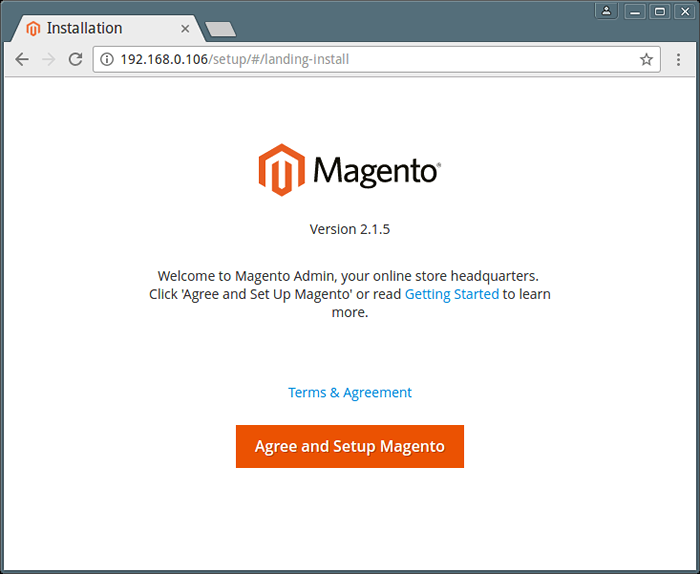 Wizard Instalasi Magento
Wizard Instalasi Magento 13. Selanjutnya, Wizard akan melakukan a Periksa kesiapan Untuk versi PHP yang benar, ekstensi PHP, izin file dan kompatibilitas.
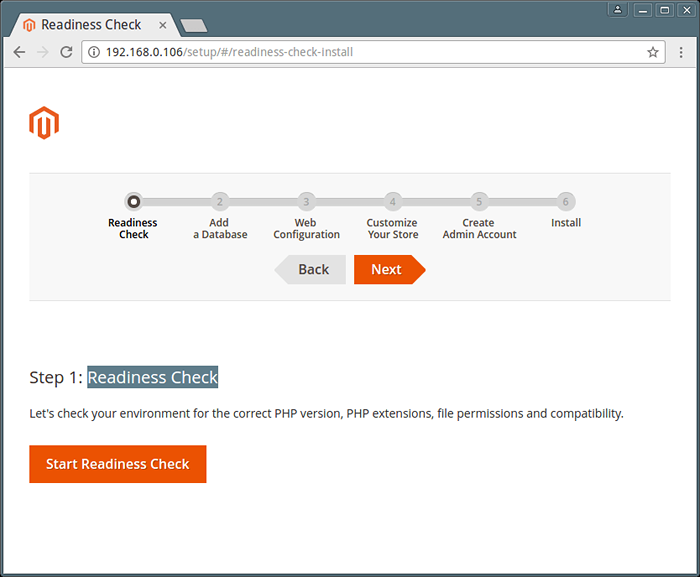 Pemeriksaan Kesiapan Magento
Pemeriksaan Kesiapan Magento 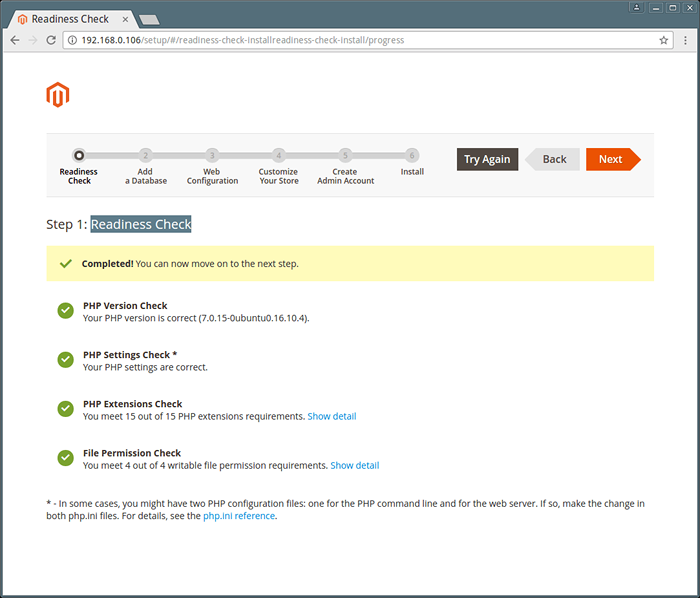 Ringkasan Periksa Kesiapan Magento
Ringkasan Periksa Kesiapan Magento 14. Masukkan Pengaturan Database Magento.
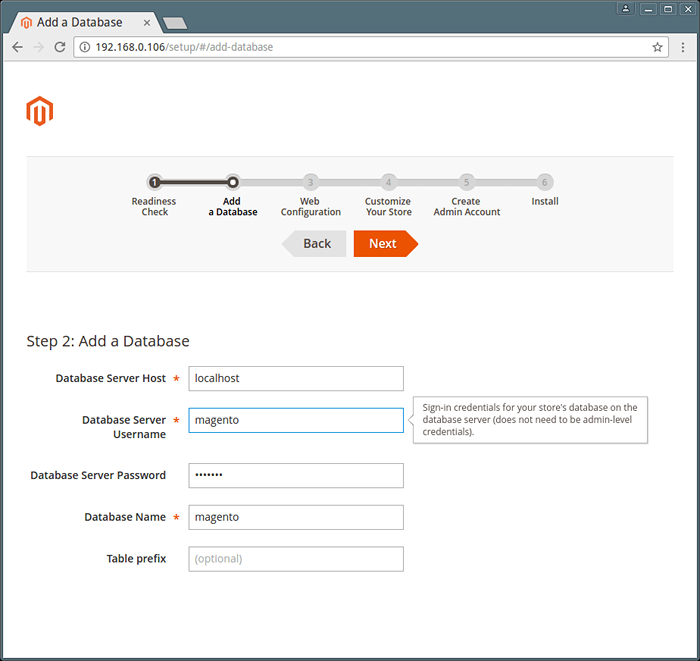 Pengaturan Basis Data Magento
Pengaturan Basis Data Magento 16. Konfigurasi Situs Web Magento.
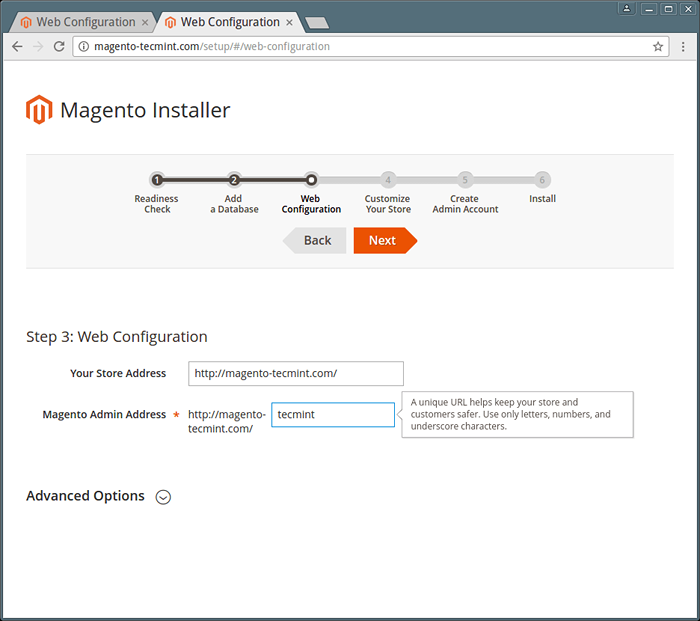 Konfigurasi Web Magento
Konfigurasi Web Magento 17. Kustomisasi toko Magento Anda dengan mengatur zona waktu, mata uang, dan bahasa.
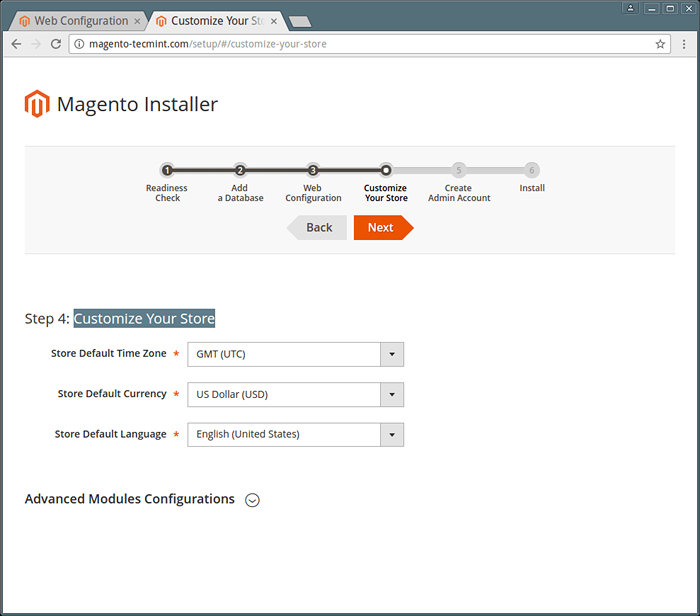 Kustomisasi Toko Magento
Kustomisasi Toko Magento 18. Buat akun admin baru untuk mengelola toko Magento Anda.
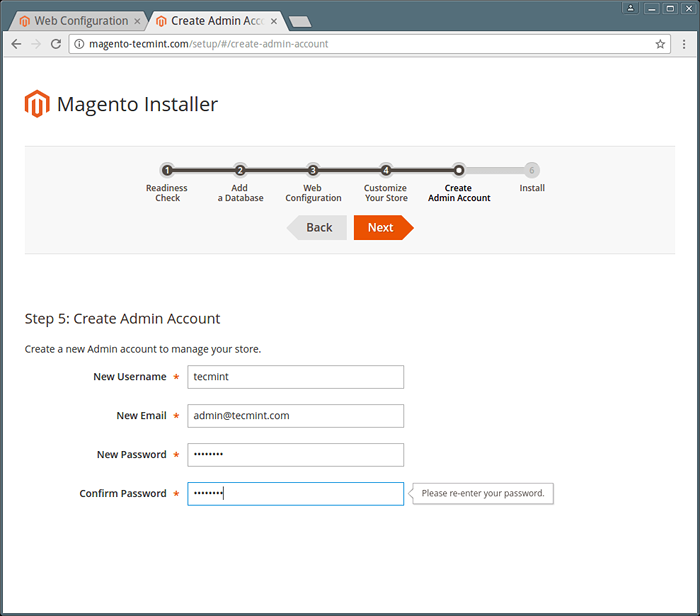 Buat Akun Admin Magento
Buat Akun Admin Magento 19. Sekarang klik 'Instal sekarang'Untuk melanjutkan pemasangan Magento.
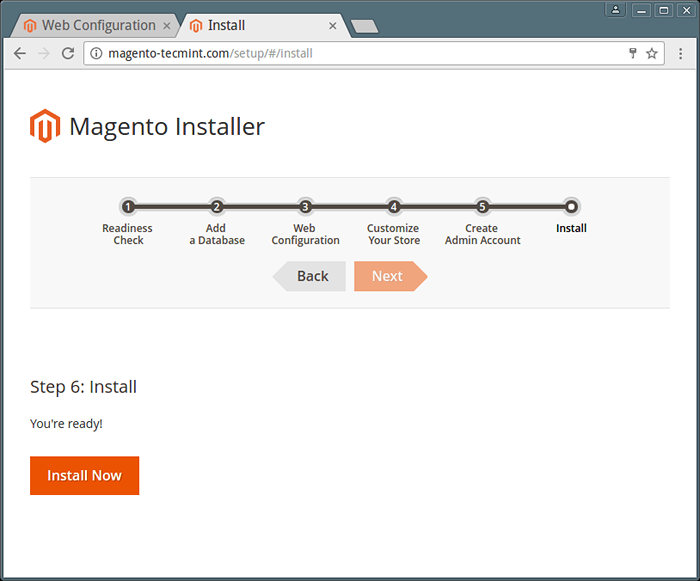 Instal Magento
Instal Magento 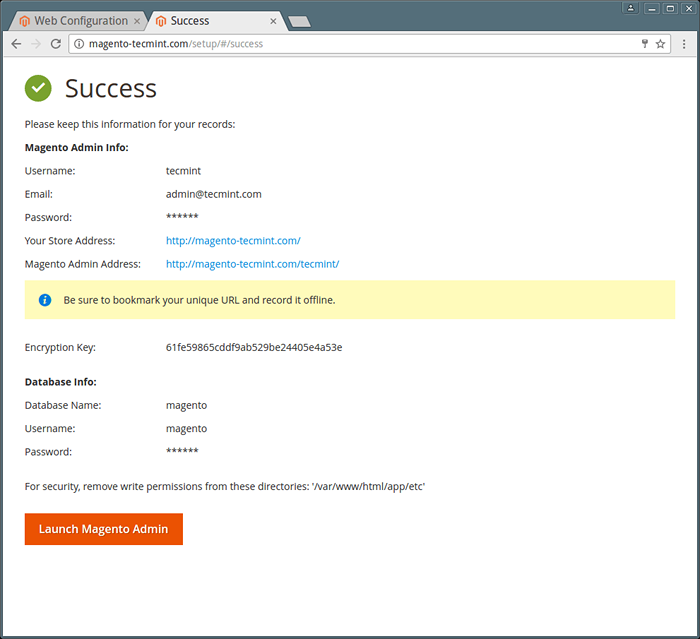 Instalasi Magento selesai
Instalasi Magento selesai Langkah 6: Konfigurasi Magento
Magento adalah CMS yang sangat dapat dikonfigurasi, masalahnya adalah tidak mudah, tidak seperti mengkonfigurasi WordPress atau Drupal Themes & Modules, itulah sebabnya kami tidak akan banyak bicara di bagian ini di sini, namun Anda dapat mengunduh pengguna resmi Magento panduan yang akan menjelaskan cara mengkonfigurasi magento dari Bennington untuk maju untuk Anda.
- Beranda Magento
- Magento Documentaion
Pernahkah Anda mencoba Magento sebelumnya? Apa pendapat Anda tentang hal itu dalam membandingkan dengan CMSS Web-Commerce lainnya? Silakan bagikan umpan balik Anda menggunakan bagian komentar kami.
- « Cara menginstal server DHCP di Centos, Rhel dan Fedora
- Cara membatasi pengguna SFTP ke direktori rumah menggunakan penjara chroot »

